
#项目创建入门 |
如何创建自己的场景项目?
(1)在主界面里找到如下图标栏 点击 + 号图标

(2)在弹出的对话框填写好项目各项参数, 然后选确定
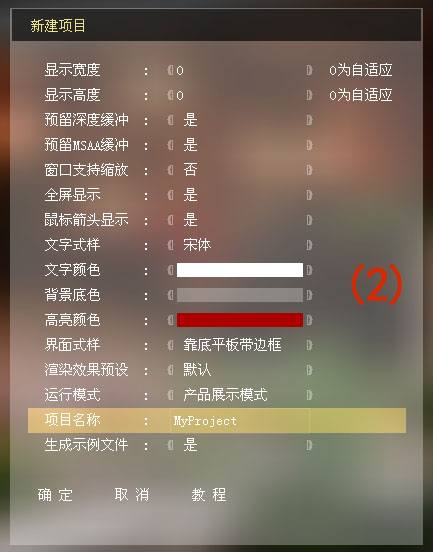
当成功创建后你如想为已有项目重新设置这些信息, 可以再创建为同名的项目名称, 修改其它参数选确定后会提示是否替换旧项目属性
另一个粗暴的方法就是直接进入您的项目里修改Init.ini文件里的内容
(3)成功创建项目后弹出如下提示:
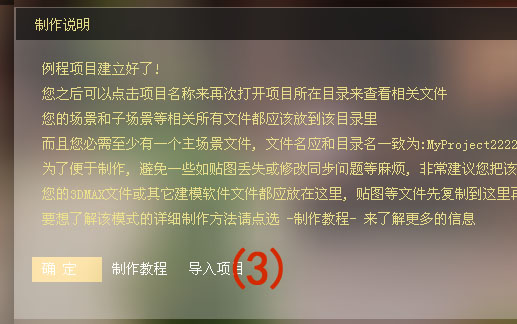
看看这里的需要注意点, 如果您打算从零开始建造, 可以直接点击确定, 另外引擎提供了个从现成场景项目里导入功能, 如您选择导入项目
(4)导入附加设置
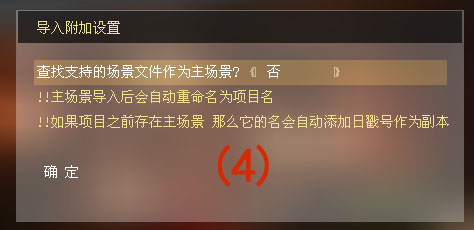
通过该途经, 引擎会把您指定的一整个目录下引擎支持的所有3D格式文件和图片文件或其它引擎能处理的相关资源导入到刚才创建的项目目录下,
前提是您需要在其它建模工具里把场景导出为引擎能处理的3D文件格式, 如FBX, 另外您需要确保一系列依赖到的文件都在一个总目录里,
资源在子目录里也无所谓, [查找支持场景文件作为主场景]一项用于帮您在指定的总目录下查找适当的3D文件作为主场景,
若选择否, 确定后, 您需要手动选择主场景文件如下图
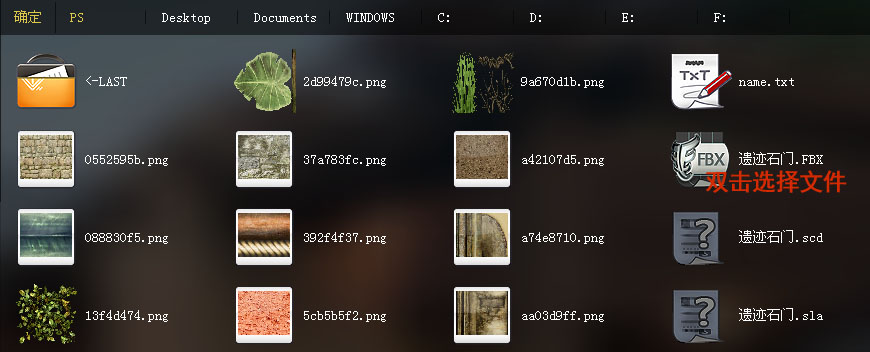
若选择是, 确定后, 您需要手动选择的为总目录如下图, 选上之后按左上角的确定按钮为目录选择的方法
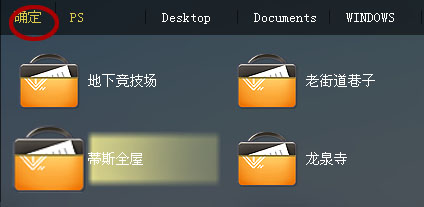
另外您也可以进入目录之后再选择确定
最激动人心的是引擎能支持整个场景保存成单个3D文件,读到引擎后乃保持原有对象位置层级,群组层级,而无需一个个对象分开来导出,
而且对象的共同数据引用也可得以保留,从而节省空间, 但前提是你所用的建模工具导出的3D文件数据里有这些信息, 具体请参考:
(5)等待成功导入项目后会弹出新建的项目所在位置目录
若您之后要再为场景添加资源,建议都放在这里后再引用
(6) 配置场景加载选项

点选标记上的图标弹出如下对话框:
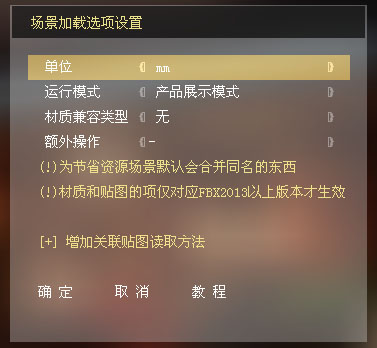
在运行之前您必须确定好您的场景的单位,否则会找不到场景,甚至造成渲染问题或造成性能开销大问题, 先在建模工具里查看一下单位,
这里比如3dmax
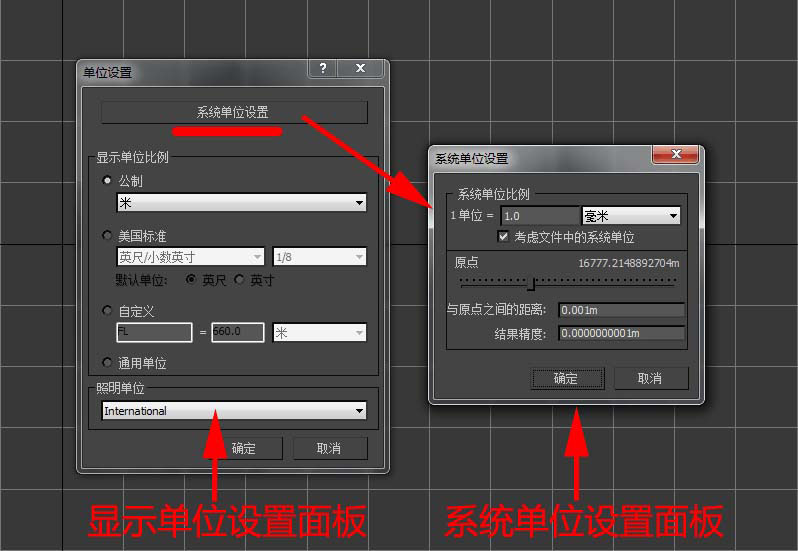
在这里的显示单位不是文件导出的单位,您最好选通用单位, 再点上面系统单位设置里的单位才是文件导出单位
在引擎这边您也要选上对等的单位, 引擎内部使用米来计算, 所选上的单位最终会转换为米, 所以大场景最好用米单位来制作
Blender 单位的对换
按下图这样设置, Blender导出的fbx,或dae文件就以米作为单位, 所以在引擎加载选项里选米就可以了
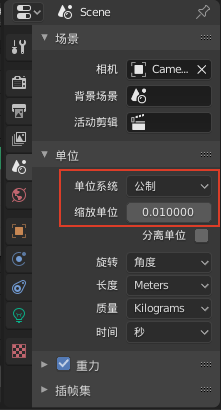
虚幻引擎 单位的对换
虚幻内部默认以cm为单位, 所以在引擎加载选项里选cm就可以了
另外需要注意的是场景您最好能放在坐标栅格的中间,以避免有些运行模式起始找不到场景!
满足这两条件后您可先试着运行一下
(7)进入运行您的场景

点选标记上的图标进入, 如您的场景渲染成漆黑一片或如下图这样无光照的表明您的场景没添加灯光,

若您确定您项目走老游戏风格无需光照可以忽略此步
添加灯光的方法您也可以在建模工具里加,但引擎一般只识别标准基础灯光类型,如:点光,聚光,平行光
添加后别忙了灯光启用投影!
(8)修正光照材质和排除与原设计的差异
在建造您的场景之前首先要设置好环境,这十分重要!在三维渲染里您所看到的材质表现都是跟灯光有关的,灯光颜色会最终影响材质表现
在用鼠标移动至左下角(默认)或左上角,点选调色版图标->弹出菜单选择->设置环境参数
首要设置的为->背景类型, 设置为背景色最快捷简单,如果您仅是做室内场景,也许是个不错的选择,能更节省找源!
布置好环境后您就可以编辑材质了, 如您的场景在其他建模工具里已附上材质和纹理,您可以检阅一下正确性,无论如何各种引擎也没法100%还原在建模工具里的表现
您可以在这里查阅引擎能. 支持读取到的材质与贴图属性. 来辅助您的修正表现, 另外有些资源可能引擎会漏读或无法读取一些较新版本的3D文件数据,
这种情况通常进入场景后在屏幕左上角有个!号浮动, 点击打开存在问题的信息来分析问题所在。

如果问题太多这里没有显示完整,您也可在运行期间打开程序所在目录下会有个 RunLog.txt 文件自动生成里面为完整内容, 该文件在运行退出后会自动清除!
当里面内容存在很多材质名和贴图或对象同名时,且您的场景确实存在材质或贴图附着乱了或对象丢失,不用慌!这可在 场景加载选项里配置回来! 引擎默认会以最省资源策略
来加载场景资源,所有同名的材质和贴图和对象数据内存只会保留一份, 其他的连个引用而已, 当您的项目要做为有交互性的展示或游戏,您最好养成材质贴图
对象等命名没有重复名的良好习惯,因为程序员是通过名称来获取对象来操作的喔, 当重名了只能获取到在文件描述里的第一个对象!为确保能做交互项目
您需要手动把名称改回来!
如果您确定好项目之后也不会做成交互项目,重名也没关系,那么您先返回到主界面点这个图标进入 场景加载选项设置

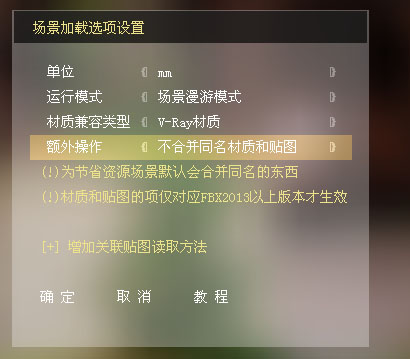
您可以通过额外操作里选上不合并同名材质和贴图与不合并同名对象, 再进入您的项目查看贴图材质附着和对象是否正确了
另外那个!号应该就不会再显示这些了, 其他的信息您就按着办,在建模工具里修改调整一下, 当您检阅场景已经没什么大问题了,
剩下的一些小问题提示通常是引擎还未能识别3D文件新版本的新增数据类型! 这些需要等引擎更新或您把数据转换一下,确认验收后
若您不想再见到那个烦人的!号,您可以在刚才 场景加载选项->额外操作 里选上 忽略场景加载提示,
那么剩下的就是渲染界的常识了, 各渲染器之间的材质表现差异, 在这里加载选项也有批量修正这些差异的方法, 首先确认您的场景在
建模工具里使用的材质类型:
类型1)通常所有建模软件都支持且能实时显示的类型 学术里的读法“blinn phong”
就是看起来很塑料那种如下图:

引擎对这类材质和基础色贴图也有保底能读取到的, 无论何种建模软件!但有时读到引擎里材质显示很暗的情况,您须确定您所用的软件基础色附上贴图后,
贴图颜色是否直接覆盖材质基础色还是会相乘混合在一起, 引擎材质默认的处理方式为后者, 若您想直接覆盖可通过 材质兼容类型 里选上 纹理色主导材质
此时导入后引擎会把有附上基础色贴图的材质基础色都设成白色, 使得符合引擎处理方式又还原与原显示一致, 这里提供两个选项,区别在于压光材质
会使渲染器计算灯光总亮度之后把超出1的值压成1后在乘上基础色贴图颜色,使得就算遇到最亮的灯光,贴图在3D场景显示的颜色也不会亮于贴图原始颜色
该材质类型用于凹凸细节通道的贴图入口粮食为灰色的高度图, 这种图的优点是占用空间小, 且能配合引擎在硬件支持下视为置换图用, 又可以作为其他材质的
高光或反射强度图用等, 若您想在这种材质设置下用法线图, 您需要在 额外操作里选上 同时兼容凹凸图和法线图,
类型2)VRay材质
引擎可以支持在3Dmax下使用Vray材质导出成FBX格式的流程, 其他软件此类型材质流程还未被验证过!
符合此情况的场景您可通过 材质兼容类型 里选上 V-Ray材质 此后再运行场景项目引擎在加载时即会帮您自动转化这类材质为引擎内置材质,此类型能兼容的
材质属性较多,各种贴图通道层也支持较多!基本可以还原常规的 V-Ray材质 , 导致偏差大的通常就是光照的问题了, 但一些较特殊的贴图类型和引用通道
也许会读取不到!详情请查看V-Ray能读取到的材质属性:
下图绿色为Fbx里有导出的属性, 黄色为引擎能读取的属性


该材质类型用于凹凸细节通道的贴图也推荐用灰色的高度图, 这种图的优点是占用空间小, 且能配合引擎在硬件支持下视为置换图用, 又可以作为其他材质的
高光或反射强度图用等, 若您想在这种材质设置下用法线图, 您需要在 额外操作里选上 同时兼容凹凸图和法线图,
类型3)PBR材质
此类型材质为现代游戏引擎常用材质, 但各游戏引擎渲染之间也有差异, 但基本都会符合这些特性, 材质以贴图表示为主, 分别都有:
(基础色贴图, 法线贴图, 自发光贴图, 粗糙度贴图, 金属度贴图), 有些还带有反射强度贴图, 此种类型您可通过 材质兼容类型 里选上 常规PBR材质,
此后再运行场景项目引擎在加载时即会帮您自动转化这类材质为引擎内置材质, 如果您在建模工具里都有连上各种通道的贴图, 但引擎仅会读取到基础色通道的,
如在3Dmax导出Fbx下也许能读取到凹凸贴图的通道, 为保证贴图都能成功导入, 您最好各通道间的贴图文件名命名都有统一规范! 比如一个材质里:
(基础色贴图)texname_diff.png
(法线 贴图 ) texname_normal.png
(自发光贴图)texname_emis.png
(粗糙度贴图)texname_rough.png
(金属度贴图)texname_metal.png
以这样的命名方式, 同一材质所有贴图在 _ 线前的名要一致, _ 线后的通道类型字段用什么名没有规定, 但您需要确保在这个项目下的所有材质
各相同的通道类型字段要一致 ) 如下图那样是可以成立的, _线也不是必须的
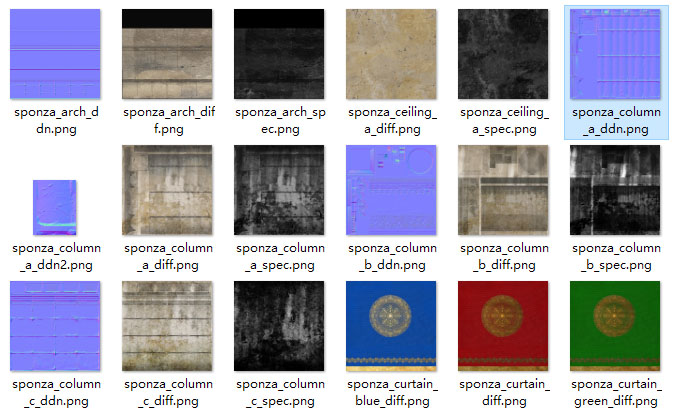
名称规范好后您就可以通过 [+] 增加关联贴图读取方法 来引导引擎批量导入其它通道贴图, 点击后会展开如下内容
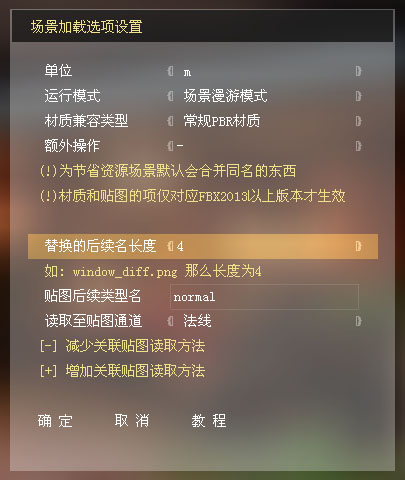
这里的设置 以上面的贴图视图为例, 找出基础色的贴图都有 diff 后续名 所以长度填 4 , 如果你的后续名为 ba 那么填 2 , 然后先指定一种通道类型
如上图都以 spec 为后续的高光贴图, 那么在表单里 贴图后续类型名 填上 spec , 读取至贴图通道选择 高光强度, 如要增加其他通道读取可再点选
[+] 增加关联贴图读取方法, 依此类推把所有通道的贴图读取方法都指定好, 这个例子中, 如果您的法线贴图后续名为normal也是可以的, 没有对齐
上面4个字符的规定, 需要注意的是当这里选择了PBR材质运行项目后, 引擎渲染器的凹凸细节入口粮食为法线图, 而VRay和默认材质是以灰色的
高度图为入口粮食的, 若您项目里的凹凸细节两种图都有用上, 您需要在 额外操作里选上 同时兼容凹凸图和法线图,

那么凹凸图就会在读取时自动转为法线图喂给渲染器
此外引擎也允许某些材质缺失一些通道的贴图, 您没必要为材质全部通道贴图对齐而塞上一个空白的贴图占用多余空间, 并且
引擎支持不同通道的贴图可以任意大小
类型全部)的材质都支持以上这种关联贴图读取方法
场景加载选项 - 额外操作 的其它项意义详解:
使模型共享同面数形状网格
选上这个引擎在读取场景时会扫描所有模型, 找到相同面数,基础形状相同的模型使它们的网格共享以节省大量空间, 即使那些同形状模型摆放旋转缩放不一致也可实现共享,
此项会加长场景读取时间! 操作后场景模型原摆放位置可以保持, 若您确定建模工具导出的数据里有模型实例支持的话, 您就没必要选上这项
强制所有模型投影和接收
当您在不太关心性能和你想要非常真实的渲染时, 且您不太确定建模工具导出的数据里模型的投影和接收的属性有没有合理的设置上, 您可以选上这项
这样引擎在读取场景时会把所有模型的这些属性给您自动设置为启用
强制所有灯光平方衰减和启用
当您在不太关心性能, 只想方便地一次性启用全部灯, 并使点光和聚光使用平方衰减, 您就可以把这项选上。
有关场景加载选项里的设置仅影响场景读取, 读取后您可以另行为每个对象自由设置, 这些方法只是方便您把原有场景快速迁移过来,
到您的场景迁移验收后再没必要进来这里设置了!
(9)其它迁移可能出现的问题排除
物件对象摆放不对或某些模型面正反掉转了
这种情况多是因为摆放修改过多且群组层级嵌套过深导致, 此时需要记录这些信息的数据精度需求比较大, 但很多导出文件这方面的数据导出精度不够所引起的!
解决办法以3Dmax为例: 重置变换

其它办法: 交换一个对象, 操作步骤: 对准有问题的物件对象底部随便新建一个简单模型如长方体, 然后用新建的模型附加问题的模型, 再进入到编辑该模型的元素, 选到属于新建模型的那部分删除, 这样就用了新模型的世界坐标变换信息取代有问题的物件对象世界坐标变换信息!
贴图的半透明被强制节断了, 显示不到淡淡的半透明区
那么你需要把用到这个贴图的材质的不透明度由100改为99或以下的值,这是因为程序为了提高渲染效率把不透明度为100的材质都视为无半透明的,
就用简单的透明计算来处理, 也就是简单地视为透穿贴图
个别物件设置了投射阴影,但它的影子就是没出来
看到其它物件也有影子投射出了(证明了不是没有设置灯光和不是运行机器配置较差不能投影的情况下),在这种情况下没有投影一般都是由于该物件使用的贴图象素位数是32位的,带透明通道数据的,因为有带透明的东西渲染引擎都不会给它去做常规投影!所以这时你应该把贴图改为24位就行了。
旋转动画角度有问题
以3Dmax为例, 试着把旋转控制器改为旋转列表
动画播放时会带有些卡顿感
您需在导出文件选项里设置控制采样值小一点(采样值越小流畅度越好,但文件占用空间越多)
动画播放不准确或模型的点都位置不准倒置乱飞现象
您应该尝试在导出文件选项里输出的小数位精度提高一点(位数越大精确度越好,但文件占用空间越多)
引擎里对象显示的旋转角度,镜像翻转乱了或设置了贴图动画,颜色变化动画没有反应
请把有问题的对象加一个带(位置,旋转,缩放)动画关键点在第一帧处(如对象使用了镜像翻转)就一定要加了
某些物件的材质无论怎么调,显示都没有产生变化
这很可能是该物件带有顶点颜色数据输出,在渲染引擎渲染时顶点颜色总是会取代材质颜色!
还有需要注意的是灯光的照明范围是由衰减值来调节的,不应该用缩放工具,特别是聚光灯的变换不应该旋转之后又缩放,
这样经过强行拉伸过的显然作为灯光有点问题
某些物件在MSR抗锯齿模式下出现闪烁, 请检查物件面朝向与法线方向是否一致, 您也可以在建模工具里把有问题的物件进行翻转面试试!
(10)材质调整
当您完成以上所有步骤后, 场景顺利迁移过来了, 接下来就是材质调整, 由于各个渲染器实现原理不一样, 材质通常也无法100%还原, 也许您希望在本引擎里调出更棒
的效果, 就需要完成这个环节!
把鼠标移动到屏幕左下角(默认)或左上角, 点选调色板图标, 弹出对话框后选 调整模型材质
另外值得注意的是, 如果进入场景时有 ! 号提示如:
"场景存在大量比例异常的对象, 您可能使用了不当的方法来匹配场景单位! 正确的做法您应该在场景读取设置里选择对应的单位",
尽量按提示处理好或手动把这些物件的缩放变换不要搞成太大或太小, 这个会很大影响光追性能! 因为光追处理测量如何选择LOD精度的模型是根据它的经变换前的
原大小作参考, 若您使用了很大的比例变换,但原模型比实际看到的小很多, 就会造成精度差误判现象, 反之用了很小的比例变换, 原模大很多时就会选用面数过多的LOD版本,
造成性能浪费!